ご請求・お見積書の発行と記載内容の変更
提供: ナレッジベース | VVAULT® CUSTOMERS SQUARE
(版間での差分)
(ページの作成: Category:カスタマーズ・スクエアについて ここではカスタマーズ・スクエアから「ご請求・お見積書」を発行する方法と、「ご請…) |
|||
| 3 行: | 3 行: | ||
<h2>操作方法</h2> | <h2>操作方法</h2> | ||
*ご請求・お見積書の発行方法 | *ご請求・お見積書の発行方法 | ||
| - | # | + | #カスタマーズ・スクエアにログイン後、画面上部にある「ライセンス管理」をクリックし、「ご請求明細」または「お見積明細」タブをクリックします。<p></p> |
#ご請求枠・またはお見積枠の中にある「ご請求・お見積書」をクリックすると、PDFのご請求・お見積書をダウンロードする事ができます。<br/><font size="1">※ご請求・お見積書のダウンロードは、お支払方法に銀行振込を指定された場合のみ行うことができます<br/>※PDF形式のファイルを開くには、別途PDFビューアのインストールが必要となります</font><br/>[[ファイル:issue_invoice_01.png|border|link=]]<p></p><br/> | #ご請求枠・またはお見積枠の中にある「ご請求・お見積書」をクリックすると、PDFのご請求・お見積書をダウンロードする事ができます。<br/><font size="1">※ご請求・お見積書のダウンロードは、お支払方法に銀行振込を指定された場合のみ行うことができます<br/>※PDF形式のファイルを開くには、別途PDFビューアのインストールが必要となります</font><br/>[[ファイル:issue_invoice_01.png|border|link=]]<p></p><br/> | ||
*記載内容の変更方法 | *記載内容の変更方法 | ||
| - | # | + | #カスタマーズ・スクエアにログイン後、画面の最上部右にある「アカウント設定」をクリックし、ご請求書・お見積書の右にある「編集」をクリックします。<br/>[[ファイル:account_setting_03.png|link=]]<p></p> |
#ご請求・お見積書の記載内容で必要な項目をそれぞれ入力し、「決定」をクリックします。これで記載内容の変更は完了です。<br/><font size="1">※機種依存文字は文字化けする可能性がありますので使用しないでください<br/>※英数字は半角で入力してください</font><br/>[[ファイル:change_invoice_01.png|border|link=]]<p></p> | #ご請求・お見積書の記載内容で必要な項目をそれぞれ入力し、「決定」をクリックします。これで記載内容の変更は完了です。<br/><font size="1">※機種依存文字は文字化けする可能性がありますので使用しないでください<br/>※英数字は半角で入力してください</font><br/>[[ファイル:change_invoice_01.png|border|link=]]<p></p> | ||
<h2>検索用キーワード</h2> | <h2>検索用キーワード</h2> | ||
請求先 請求 見積 変更 | 請求先 請求 見積 変更 | ||
2014年6月11日 (水) 09:00 時点における最新版
ここではカスタマーズ・スクエアから「ご請求・お見積書」を発行する方法と、「ご請求・お見積書」の記載内容の変更方法について説明します。
操作方法
- ご請求・お見積書の発行方法
- カスタマーズ・スクエアにログイン後、画面上部にある「ライセンス管理」をクリックし、「ご請求明細」または「お見積明細」タブをクリックします。
- ご請求枠・またはお見積枠の中にある「ご請求・お見積書」をクリックすると、PDFのご請求・お見積書をダウンロードする事ができます。
※ご請求・お見積書のダウンロードは、お支払方法に銀行振込を指定された場合のみ行うことができます
※PDF形式のファイルを開くには、別途PDFビューアのインストールが必要となります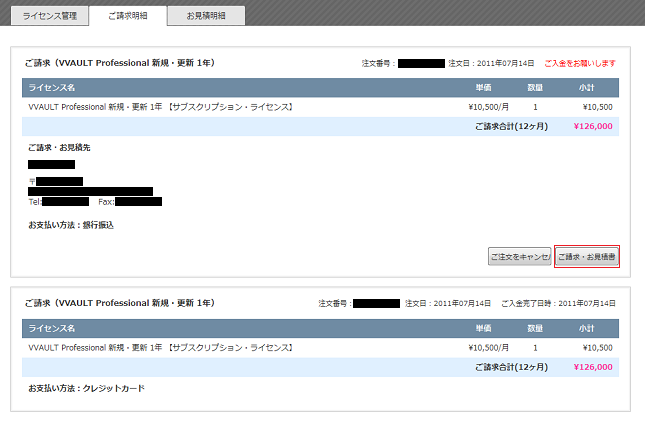
- 記載内容の変更方法
- カスタマーズ・スクエアにログイン後、画面の最上部右にある「アカウント設定」をクリックし、ご請求書・お見積書の右にある「編集」をクリックします。
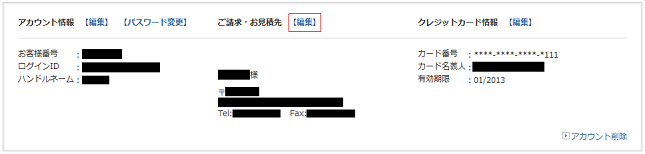
- ご請求・お見積書の記載内容で必要な項目をそれぞれ入力し、「決定」をクリックします。これで記載内容の変更は完了です。
※機種依存文字は文字化けする可能性がありますので使用しないでください
※英数字は半角で入力してください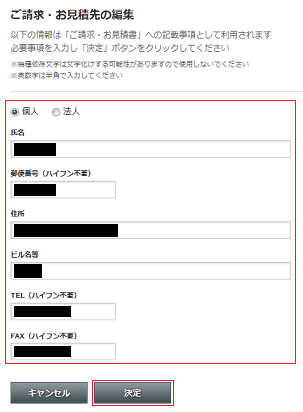
検索用キーワード
請求先 請求 見積 変更

